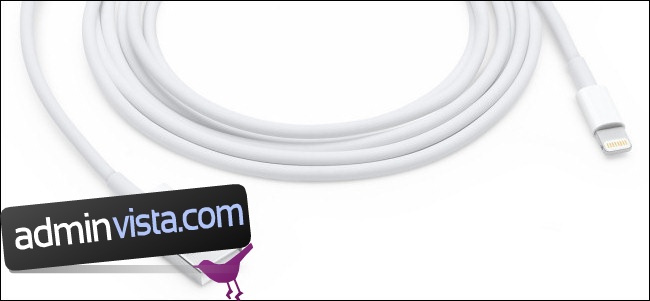Du kopplar in din iPhone eller sätter ner den på en trådlös laddare för att ladda batteriet, kolla upp senare och den har inte laddats. Vad hände? Många saker kan gå fel. Låt oss ta en titt på några av de vanligaste iPhone-laddningsproblemen och vad du kan göra åt dem.
Innehållsförteckning
Allmänt felsökningstips
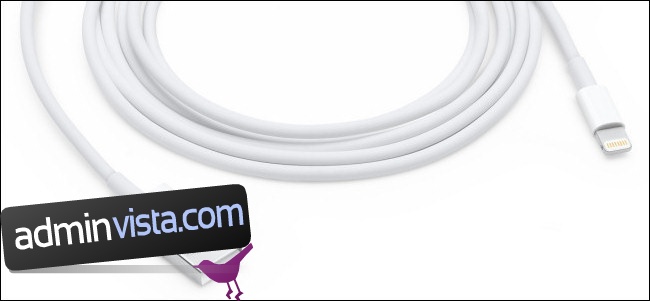
En av de mest grundläggande teknikerna vid felsökning kallas ”byte med kända bra delar.” Ta ett tillbehör som du tror kanske inte fungerar och ersätt det i din installation med en identisk del som är ny eller redan känd för att fungera.
Har du problem med att ladda? Byt ut din gamla kabel mot en ny. Om laddningsprocessen fungerar med den nya kabeln var problemet den gamla kabeln.
Du kan replikera processen med varje komponent i installationen, inklusive själva iPhonen (låna en väns iPhone och se om den laddas med din laddare) och vilken USB-strömkälla du än använder. Prova en annan väggadapter, USB-hubb, dators USB-port eller uttag.
Utöver den grundläggande tekniken, här är en djupare titt på några andra saker du kan prova.
Starta om din iPhone
Apples iPhone-programvara blir ibland förvirrad när det gäller laddningsoperationer på grund av misstag, eller buggar, i sin programmering. Ibland kraschar den programvaran och fungerar inte som den ska. Det bästa sättet att tillfälligt åtgärda detta är genom att starta om telefonen.
På iPhone X eller iPhone 11 håller du ned sidoknappen och någon av volymknapparna samtidigt tills skärmen ”Skjut för att stänga av” dyker upp. Släpp knapparna och skjut fingret på skärmen för att stänga av telefonen.
På iPhone 8 eller tidigare håller du ned sidoknappen tills skärmen ”Skjut för att stänga av” dyker upp. Släpp sidoknappen och skjut fingret på skärmen för att stänga av telefonen.
På iPhone SE, 5 eller tidigare håller du ned den övre knappen tills skärmen ”Skjut för att stänga av” dyker upp. Släpp knappen och skjut fingret på skärmen för att stänga av telefonen.
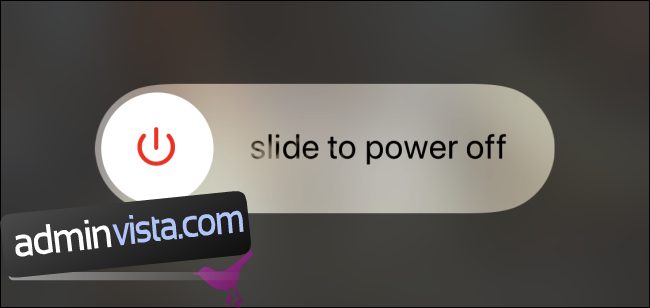
När skärmen blir svart håller du ned sidoknappen tills du ser Apple-logotypen i mitten av skärmen.
När telefonen har startat klart, prova att ladda telefonen och se om den fungerar.
Efter omstart är det en bra idé att se om några uppdateringar finns tillgängliga för din iPhones operativsystem (kallas iOS) som kan lösa laddningsproblemet. För att göra det, se steget nedan.
Uppdatera ditt iPhone OS
Programvara som styr laddningen på din iPhone kan ha fel inskrivna i den. Ibland fångar Apple dessa misstag och fixar dem med uppdateringar.
Det finns en hake: Din iPhones batteri måste vara på 60 procent eller högre för att uppdatera. Apple kräver detta eftersom om ditt batteri dör under uppdateringen kan det förstöra din telefon.
Om du är OK med batteritiden, så här uppdaterar du din iPhone: Navigera till Inställningar > Allmänt > Programuppdatering för att se om en iOS-programuppdatering är tillgänglig. Om så är fallet, utför uppdateringen, vänta tills telefonen startar om och försök sedan ladda telefonen igen.
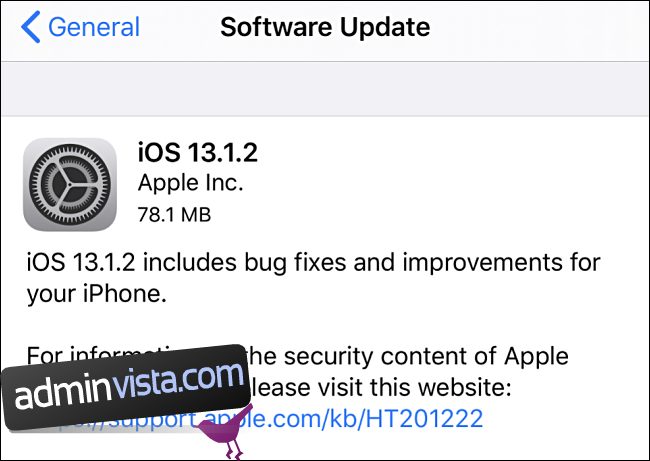
Kontrollera din Lightning-kabel
Om det inte hjälpte att starta om och uppdatera din telefon, är det dags att börja titta på potentiella maskinvaruproblem.
Apple har ett speciellt varumärke för laddningskontakten på undersidan av iPhone: Lightning. Ta en titt på din Lightning-till-USB-laddningskabel i båda ändar.
Är kabelanslutningarna slitna eller trasiga?
Kommer det ut synliga ledningar från plastisoleringen någonstans längs kabeln?
Är kabeln böjd eller böjd i skarp vinkel?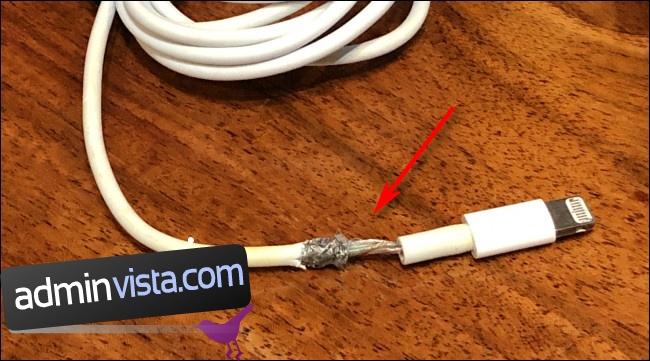
Om svaret är ”Ja” på någon av dessa frågor, återvinn den trasiga kabeln med annat e-avfall och köp en ny.
När kablarna inuti Lightning-kabeln går sönder avbryter den laddningskretsen och förhindrar att iPhone laddas ordentligt. Detta är ett vanligt problem med Apple-tillverkade Lightning-laddningskablar, som är gjorda av en mjuk typ av gummerad plast som går sönder med tiden.
Titta också på de guldfärgade kontakterna på kabelns Lightning-kontakt. Är de smutsiga eller missfärgade? Om så är fallet kan du gnugga ett vanligt suddgummi över dem för att rensa bort skräpet. Radergummit är tillräckligt slipande för att gnida av smuts utan att skada metallkontakterna. Se till att du rengör alla bitar av suddgummi innan du sätter in kontakten i en iPhone för att testa.
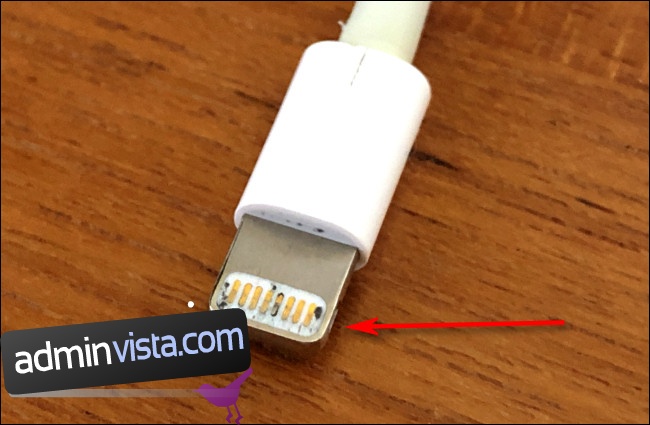
Kontrollera din iPhones Lightning-kontakt
Fickludd och damm samlas ofta i Lightning-porten på undersidan av en iPhone genom daglig användning, särskilt om telefonen ofta förvaras i en byxficka. Ludd byggs upp och blockerar fysiskt Lightning-kabeln från att föras in helt och göra en stabil anslutning.

Det är möjligt att ta bort ludd från din iPhones lightning-kontakt med ett litet icke-metallföremål som en tandpetare av trä eller plast. Denna teknik fungerar bra, men den är något riskabel och kan möjligen skada de små kontaktstiften inuti iPhone. Om du är nervös för att göra detta, ta med iPhone till en Apple Store för service.
Spraya inte tryckluft i Lightning-kontakten för att ta bort ludd. Det kommer att trycka dammet och ludd längre upp i telefonen. Om du blåser in damm i telefonen kan den fångas i kameraenheten och skapa suddiga bilder.
Kontrollera din laddningsadapter eller USB-strömkälla

iPhones behöver en viss mängd ström från en USB-källa för att laddas inom rimlig tid (några timmar). Den mest pålitliga strömkällan är den medföljande väggadaptern från Apple.
För att bli mer teknisk måste en iPhone-laddare leverera minst 1 ampere (”A” eller ”Amps” för kort) ström för att ladda en iPhone effektivt. Många USB-portar på datorer, tangentbord, nav eller äldre laddare levererar inte tillräckligt med ström (många levererar 0,5 A eller mindre, även känd som 500 mA), så iPhones som är anslutna till dessa källor laddas mycket långsamt. Om iPhone-skärmen lyser eller iPhone används medan den är ansluten till en av dessa svagströmkällor, kanske den inte ger tillräckligt med ström för att ladda batteriet alls.
Laddaren som medföljer en iPad fungerar bra för att ladda en iPhone – i själva verket kommer den till och med att ladda en iPhone snabbare än den vanliga Apple-tillverkade iPhone-laddaren. Det beror på att iPad-väggadaptern matar ut 2,1 Amp ström, vilket är högre än de flesta iPhone-laddare. Elektroniken inuti iPhone vet hur den ska hantera den extra kraften, så i allmänhet behöver användare inte oroa sig för att överbelasta iPhone från en USB-strömkälla.
Kontrollera din trådlösa laddningsenhet
Alla iPhone sedan 2017 (inklusive iPhone 8 och iPhone X) stöder trådlös laddning. För att använda trådlös laddning måste du ha en speciell trådlös laddningsplatta eller yta utformad för att fungera med Qi trådlös laddningsstandard.
Detta kan vara en bra tillfällig lösning för att ladda din iPhone om du har problem med att ladda med en Lightning-kabel och du har en trådlös laddningsenhet tillgänglig.

För att ladda ordentligt med en trådlös pad eller bas måste din iPhone vara centrerad i mitten av laddningsområdet, vilket kan variera beroende på enhet.
Om trådlös laddning inte fungerar, prova att ladda med en USB-till-Lightning-kabel (se avsnitten ovan) eller med en annan trådlös laddningsplatta.
Om allt annat misslyckas
Om inget av tipsen ovan hjälper är det dags att göra det kontakta Apples support eller boka tid för servicesupport på en Apple Store. Lycka till – jag hoppas att du kommer på det.